
Mục lục:
- Bước 1: 3 Trục chuyển động
- Bước 2: Thiết kế 3D
- Bước 3: Thiết kế đế và bìa
- Bước 4: Thiết kế 3D: Lớp phủ cơ sở có bước
- Bước 5: Thiết kế 3D: Lắp ráp Servo- Cơ sở cho Servo
- Bước 6: Thiết kế 3D: Mạch
- Bước 7: Thiết kế 3D: Tấm bìa
- Bước 8: Thiết kế 3D: Lắp ráp cơ khí đầy đủ
- Bước 9: Mạch điều khiển: Sơ đồ khối
- Bước 10: Sơ đồ mạch
- Bước 11: Định cấu hình ỨNG DỤNG Blynk
- Bước 12: Mã
- Bước 13: Lắp ráp in 3D với mạch
- Bước 14: Gắn vào máy tính
- Bước 15: Trình diễn hoạt động của thiết bị
- Tác giả John Day [email protected].
- Public 2024-01-30 13:34.
- Sửa đổi lần cuối 2025-01-23 15:15.

Tài liệu hướng dẫn này được tạo ra để đáp ứng yêu cầu dự án của khóa học Thực hiện tại Đại học Nam Florida (www.makecourse.com)
Thông thường chúng tôi làm việc với máy tính văn phòng đăng nhập từ xa từ nhà. Các vấn đề xảy ra khi máy tính bị đóng băng đôi khi và nó cần khởi động lại (khởi động lại máy tính). Trong trường hợp đó, bạn phải tự mình bước vào văn phòng và khởi động lại nó (thao tác cơ học khó thực hiện bằng điện tử mà không sửa đổi mạch nguồn của máy tính). Dự án TirggerX này được lấy cảm hứng từ sự kiện này. Từ lâu, tôi đã nghĩ đến việc tạo ra một thiết bị IOT kích hoạt wifi có thể thực hiện một hành động vật lý như chuyển công tắc hoặc khởi động lại máy tính từ xa. Cho đến nay, tính năng này hơi bị thiếu với tất cả các thiết bị thông minh hiện có trên thị trường. Vì vậy, tôi quyết định làm của riêng tôi. Bây giờ chúng ta hãy nói về những gì bạn cần để tạo ra của riêng bạn-
1. NodeMCu Amazon
2. SG90 Servo Amazon
3. Bước với thanh trượt tuyến tính Amazon.
4. 2 Trình điều khiển động cơ bước Amazon
5. Cáp micro USB Amazon
Mục tiêu của dự án-
Thực hiện chuyển đổi vật lý bằng thao tác trượt theo hướng X và Y và thao tác chạm theo hướng Z.
Bước 1: 3 Trục chuyển động
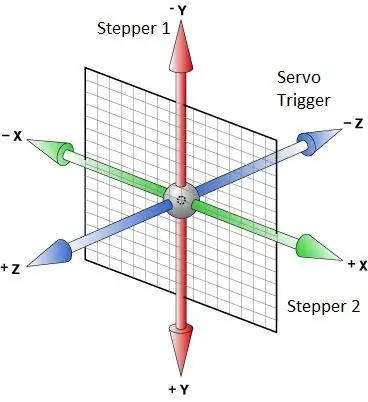
Đối với hoạt động tuyến tính (trượt vị trí x và y) của công tắc (Kích hoạt), chúng ta cần chuyển động hai trục sẽ được thực hiện bởi hai động cơ bước. Sự kiện kích hoạt chính theo hướng z sẽ được điều khiển bởi một servo.
Bước 2: Thiết kế 3D
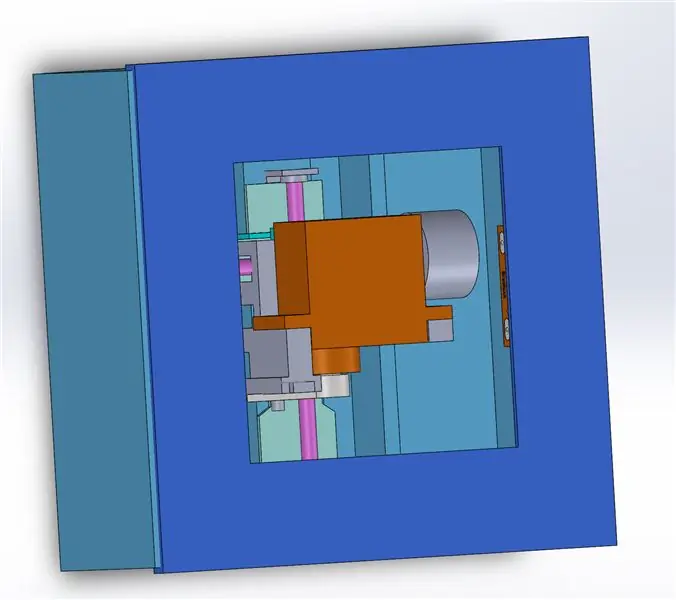
Bước 3: Thiết kế đế và bìa
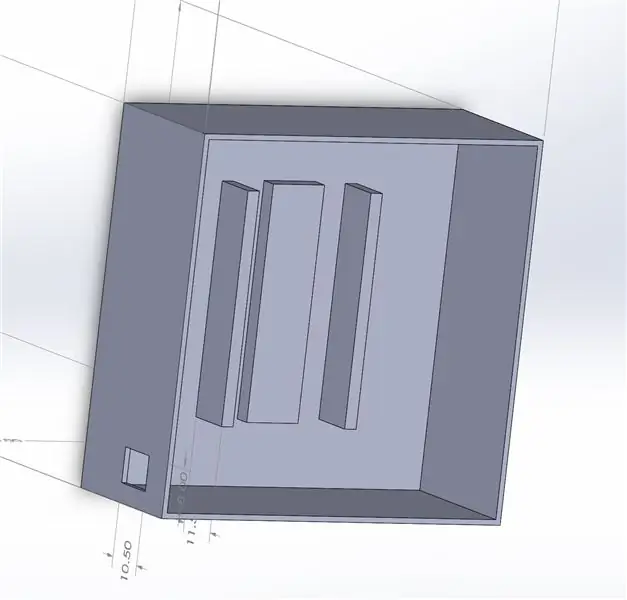
Đầu tiên, nắp và đế cho động cơ bước được thiết kế.
Bước 4: Thiết kế 3D: Lớp phủ cơ sở có bước
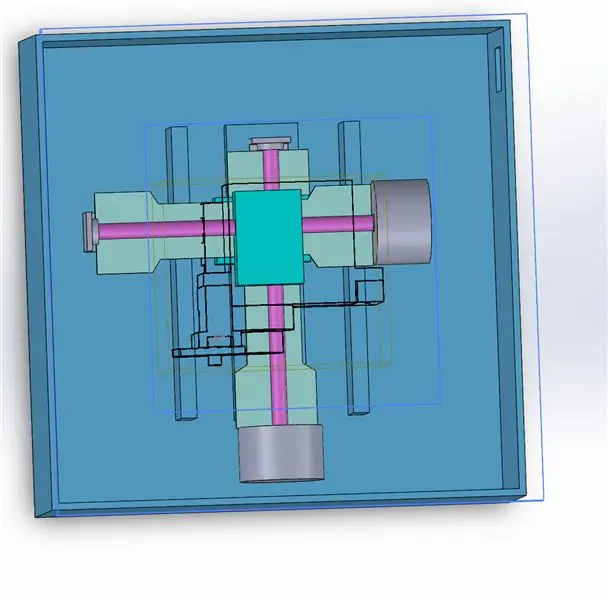
Động cơ bước được thiết kế để mô phỏng. Các hình ảnh trên cho thấy nắp đế có lắp động cơ bước
Bước 5: Thiết kế 3D: Lắp ráp Servo- Cơ sở cho Servo
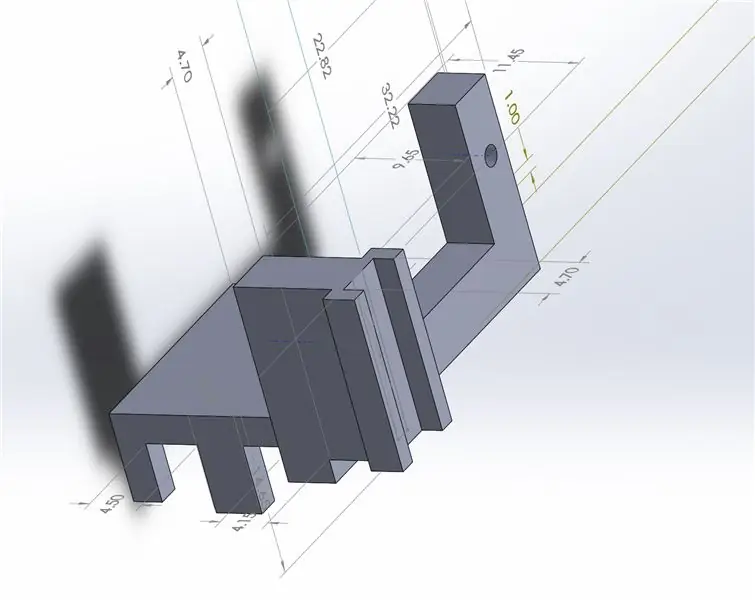

Để gắn đường trượt tuyến tính của động cơ bước với động cơ servo, một đế gắn đã được thiết kế và gắn vào.
Bước 6: Thiết kế 3D: Mạch


1. Nút MCU
2. Trình điều khiển động cơ
Cả hai đều được đưa vào mô phỏng và thiết kế.
Tín dụng: GrabCad.
Bước 7: Thiết kế 3D: Tấm bìa
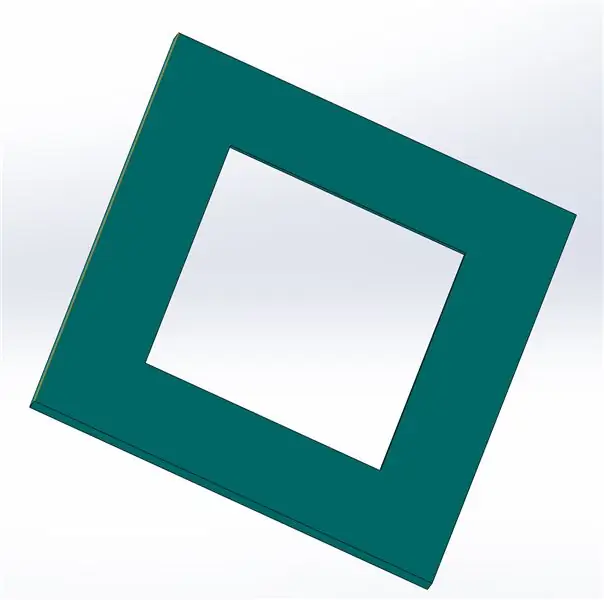
Tấm bìa để sử dụng chất kết dính để gắn vào máy tính (cũng như vì lý do thẩm mỹ) đã được thiết kế và gắn vào toàn bộ cụm máy.
Bước 8: Thiết kế 3D: Lắp ráp cơ khí đầy đủ
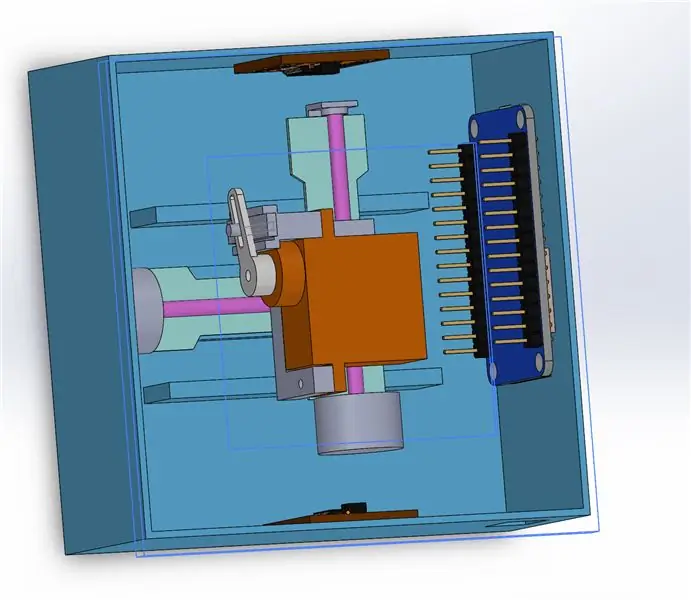
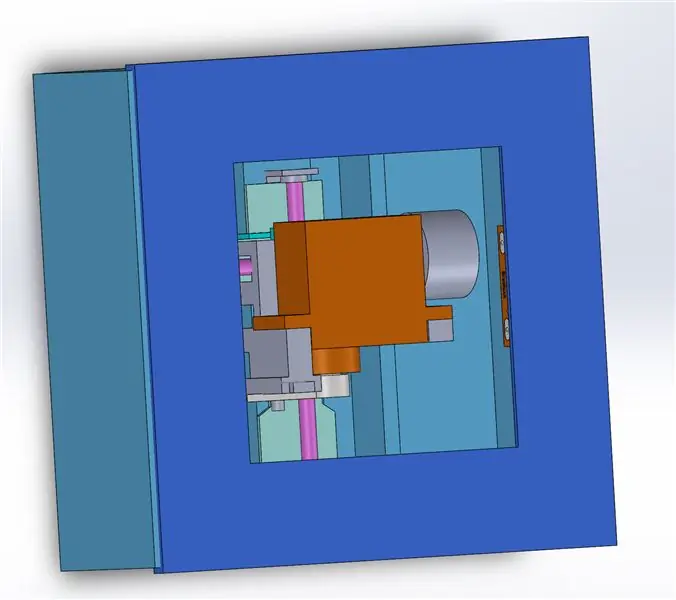
Bước 9: Mạch điều khiển: Sơ đồ khối
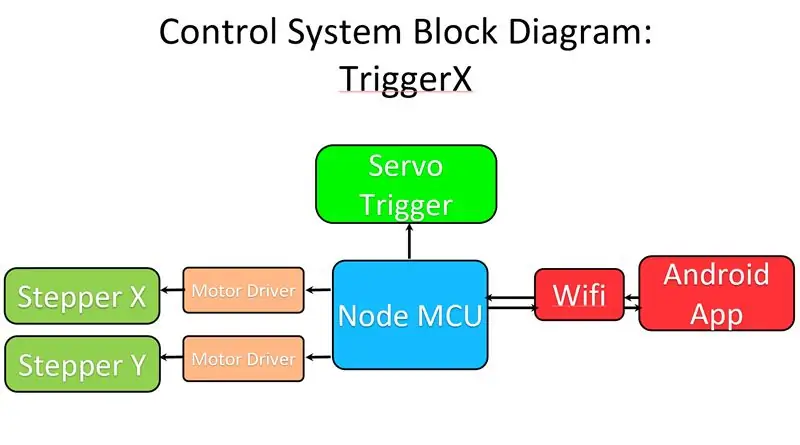
Thiết bị TriggerX được điều khiển bởi giao diện Android APP do Blynk tạo ra.
Ứng dụng sẽ giao tiếp với nút MCU (thông qua internet) được cài đặt trong thiết bị và điều khiển servo cũng như hai động cơ bước thông qua hai mô-đun trình điều khiển bước TB6612.
Bước 10: Sơ đồ mạch
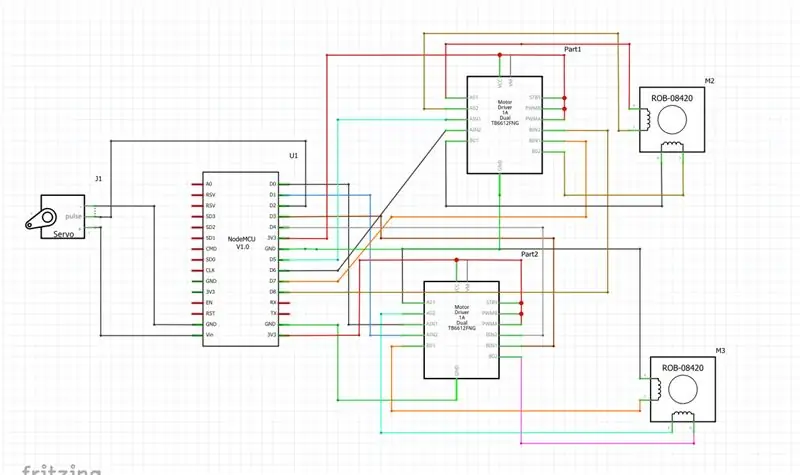
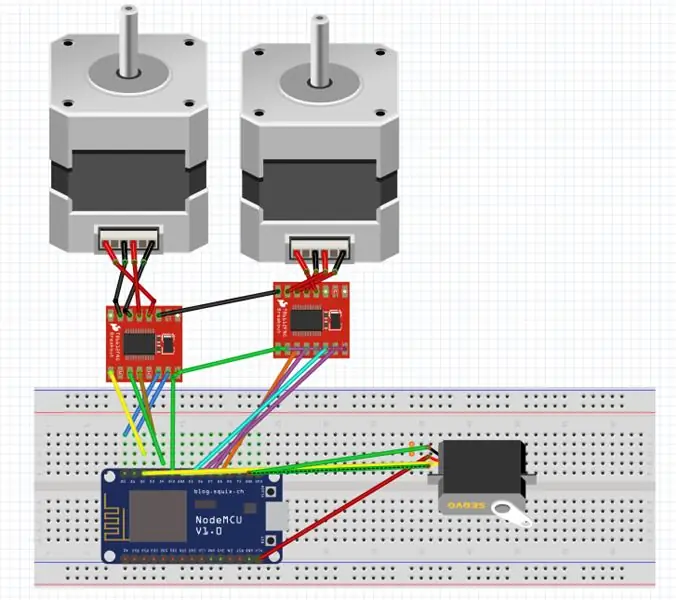
Sơ đồ mạch như trong hình. NodeMcu được kết nối với động cơ bước thông qua trình điều khiển động cơ bước và trực tiếp với động cơ servo.
Bước 11: Định cấu hình ỨNG DỤNG Blynk
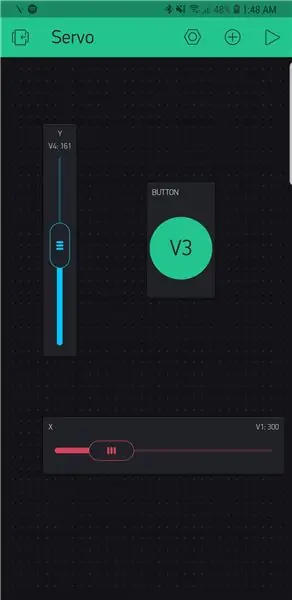
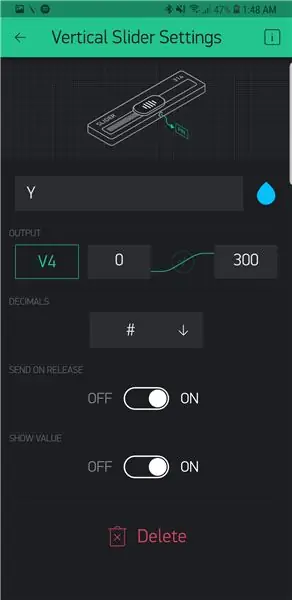
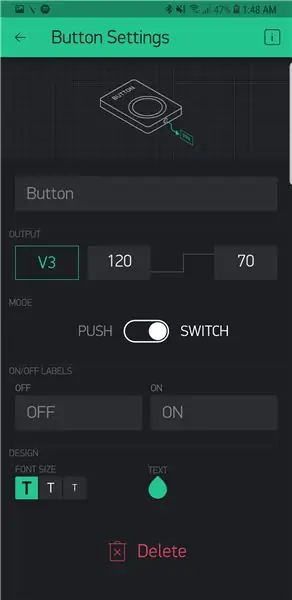
Ứng dụng Blynk Có thể được tải xuống từ liên kết được cung cấp tại đây.
Hai thanh trượt và một nút được bao gồm theo cấu hình hiển thị trong hình.
Từ 0 đến 300 là số bước của bước và 120 đến 70 là tín hiệu điều khiển góc servo.
Bước 12: Mã
Đầu tiên, dự án mới đã được tạo trong ứng dụng và mã ủy quyền được sử dụng trong mã Arduino IDE.
Mã được giải thích trong tệp.
Bước 13: Lắp ráp in 3D với mạch

Bước 14: Gắn vào máy tính

Thiết bị được gắn trên máy tính bằng băng dính hai mặt.
Bước 15: Trình diễn hoạt động của thiết bị

Tài liệu đầy đủ và trình diễn hoạt động của thiết bị có thể được tìm thấy tại đây.
Đề xuất:
Động cơ bước Điều khiển động cơ bước Không cần vi điều khiển !: 6 bước

Động cơ bước Điều khiển động cơ bước Không cần vi điều khiển !: Trong phần Hướng dẫn nhanh này, chúng tôi sẽ tạo một bộ điều khiển động cơ bước đơn giản bằng cách sử dụng động cơ bước. Dự án này không yêu cầu mạch phức tạp hoặc vi điều khiển. Vì vậy, không cần thêm ado, chúng ta hãy bắt đầu
Động cơ bước được điều khiển Động cơ bước không có vi điều khiển (V2): 9 bước (có hình ảnh)

Động cơ bước được điều khiển bằng động cơ bước Không cần vi điều khiển (V2): Trong một trong những Hướng dẫn trước đây của tôi, tôi đã chỉ cho bạn cách điều khiển động cơ bước bằng cách sử dụng động cơ bước mà không cần vi điều khiển. Đó là một dự án nhanh chóng và thú vị nhưng nó đi kèm với hai vấn đề sẽ được giải quyết trong Có thể hướng dẫn này. Vì vậy, hóm hỉnh
Đầu máy mô hình điều khiển động cơ bước - Động cơ bước như một bộ mã hóa quay: 11 bước (có hình ảnh)

Đầu máy mô hình điều khiển động cơ bước | Động cơ bước làm bộ mã hóa quay: Trong một trong những phần Hướng dẫn trước, chúng ta đã học cách sử dụng động cơ bước làm bộ mã hóa quay. Trong dự án này, bây giờ chúng ta sẽ sử dụng bộ mã hóa quay động cơ bước đó để điều khiển đầu máy mô hình bằng vi điều khiển Arduino. Vì vậy, không có fu
Âm thanh bay bổng với Arduino Uno Từng bước (8 bước): 8 bước

Acoustic Levitation With Arduino Uno Step-by-by-by (8 bước): bộ chuyển đổi âm thanh siêu âm L298N Dc cấp nguồn cho bộ chuyển đổi âm thanh nữ với chân cắm một chiều nam Arduino UNOBreadboard Cách hoạt động: Đầu tiên, bạn tải mã lên Arduino Uno (nó là một vi điều khiển được trang bị kỹ thuật số và các cổng tương tự để chuyển đổi mã (C ++)
Động cơ bước Điều khiển động cơ bước Động cơ bước - Động cơ bước như một bộ mã hóa quay: 11 bước (có hình ảnh)

Động cơ bước Điều khiển động cơ bước Động cơ bước | Động cơ bước như một bộ mã hóa quay: Có một vài động cơ bước nằm xung quanh và muốn làm điều gì đó? Trong Có thể hướng dẫn này, hãy sử dụng động cơ bước làm bộ mã hóa quay để điều khiển vị trí của động cơ bước khác bằng vi điều khiển Arduino. Vì vậy, không cần phải quảng cáo thêm, chúng ta hãy
